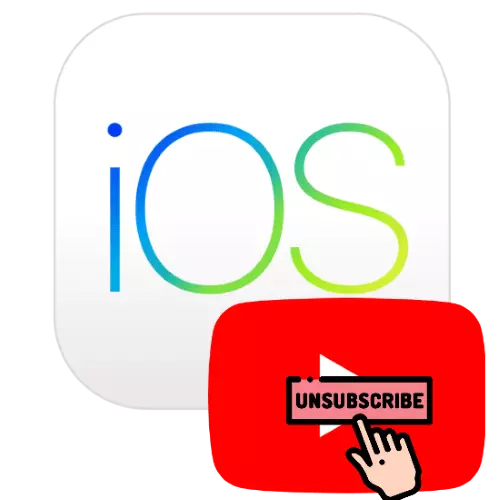
Opzione 1: YouTube Premium
Il rifiuto di un abbonamento premium di YouTube pagato a IOS è una procedura abbastanza semplice che può essere eseguita da diversi metodi. È necessario, tuttavia, tenere presente che se è stato acquistato tramite un browser su un computer, può anche essere annullato solo tramite un browser Web, ma anche su un dispositivo mobile. Per i dettagli e la familiarizzazione con tutte le sfumature, utilizzare la guida del collegamento qui sotto.
Per saperne di più: Disabilita l'abbonamento Premium YouTube
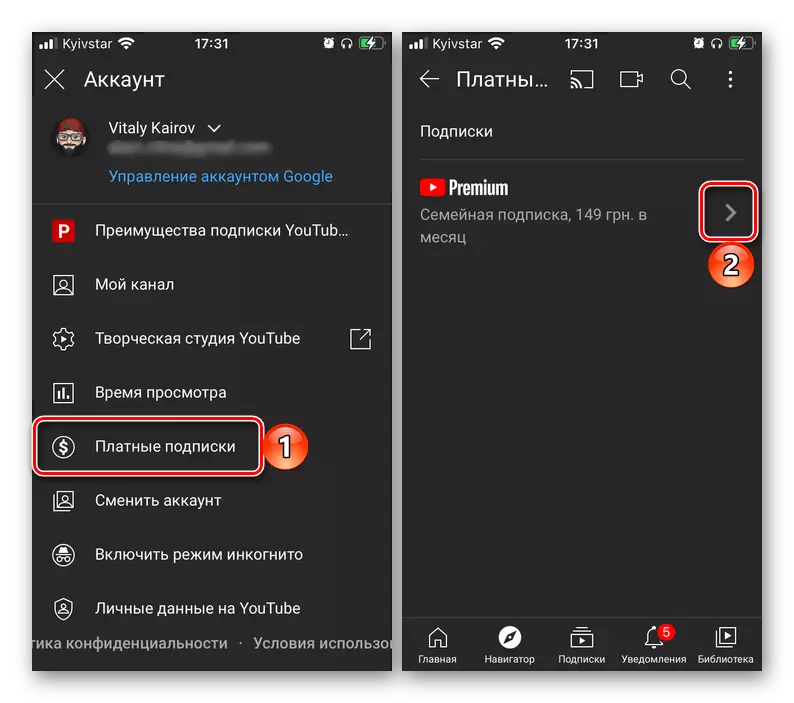
Opzione 2: cantando dai canali
Il seguente tipo di operazione in esame è quello di eliminare dall'elenco di abbonamenti di determinati canali. Come nel caso della prima opzione, è meglio utilizzare il tuo client di YouTube Mobile: tramite questa applicazione, è più facile gestire l'account, che è più facile che dalla versione mobile del servizio.
- Per prima cosa devi andare al canale che non sei più interessante. La prima opzione è trovare il video da esso nel nastro, toccare l'icona dell'autore, quindi sull'iscrizione "Sei firmato."
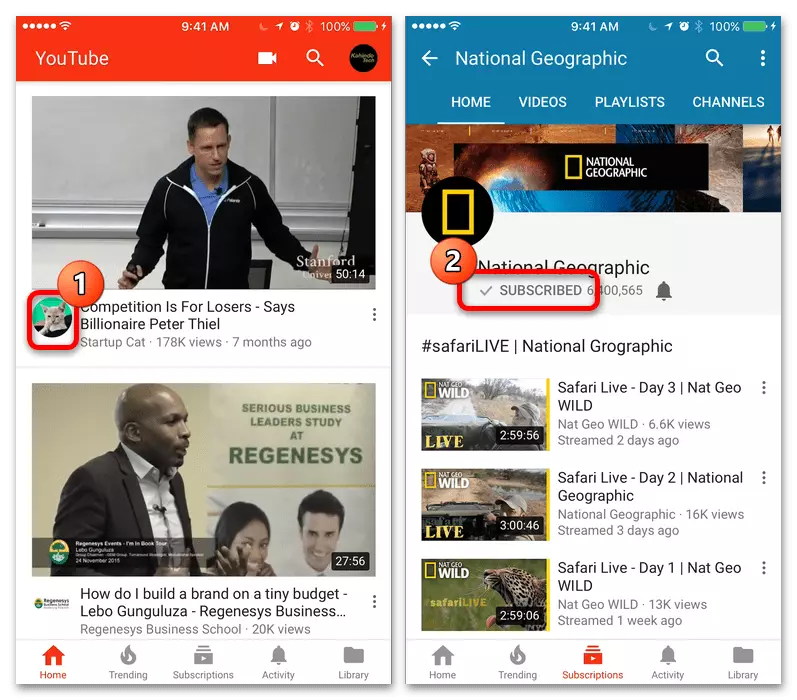
Cambio di "Iscriviti" e un messaggio temporaneo apparirà in basso in cui è possibile annullare l'operazione se viene eseguita per caso.
- Puoi anche trovarlo nell'elenco degli abbonamenti: fare clic sull'icona appropriata sul pannello inferiore.
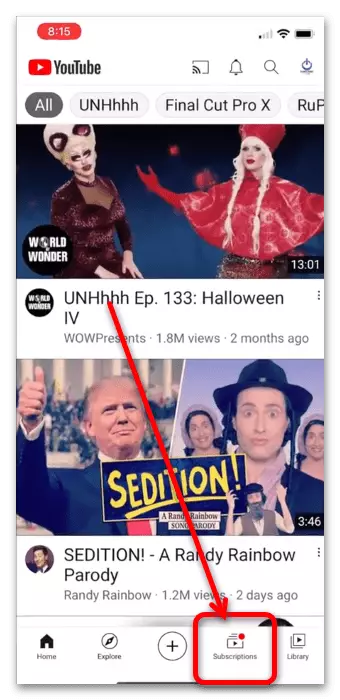
Successivamente, andare in sequenzialmente all'articolo "tutto".
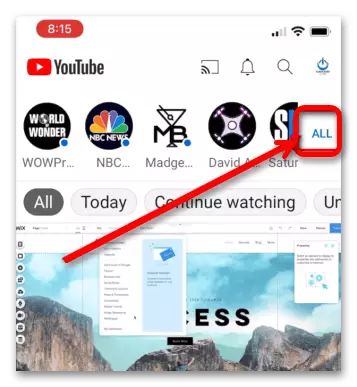
Qui tocca "Impostazioni".
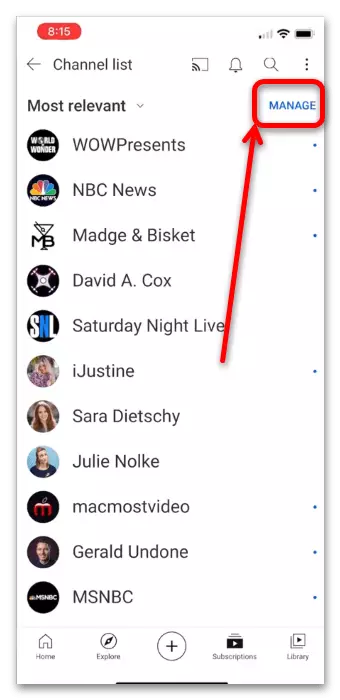
Fare clic sulla posizione del canale non necessario per te e tirare a sinistra - deve essere visualizzata la scritta "Ottenere un abbonamento", toccandolo per rimuovere l'elemento.
- La terza versione dell'apertura del canale è di attivare la ricerca: toccare l'icona di chiamata della funzione desiderata, quindi inserire il nome.
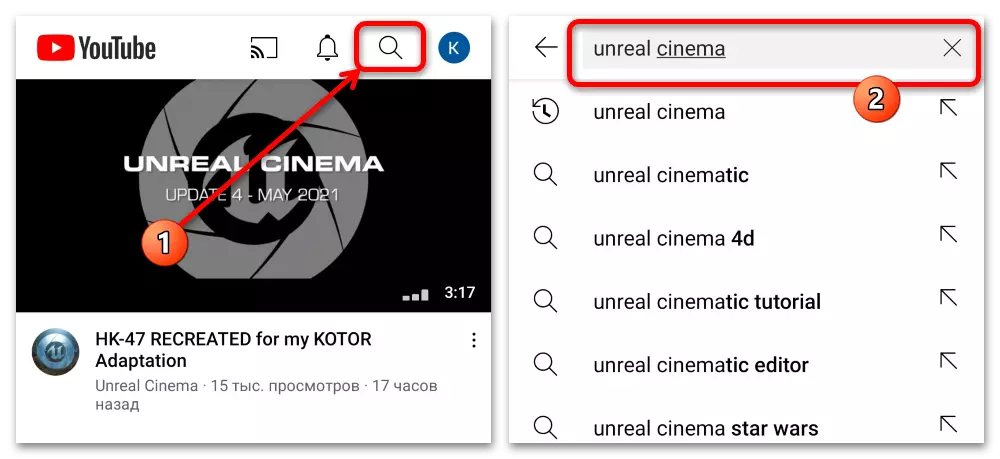
Di norma, il primo risultato verrà visualizzato l'elemento desiderato - Toccare "Sei firmato", quindi confermare il rifiuto.

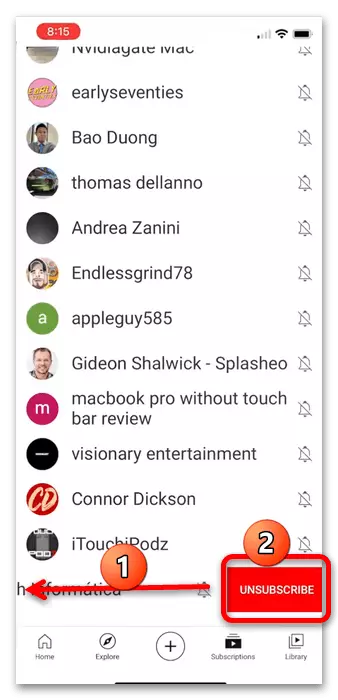
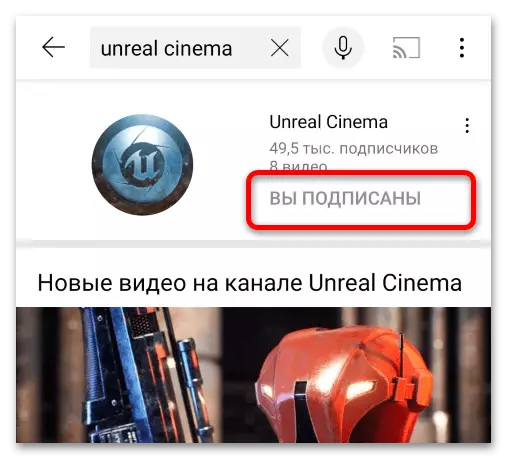
Come puoi vedere, una promessoria da questo o quell'autore YouTube sull'iPhone è un'attività elementare.
